超频设置
内存超频的方法
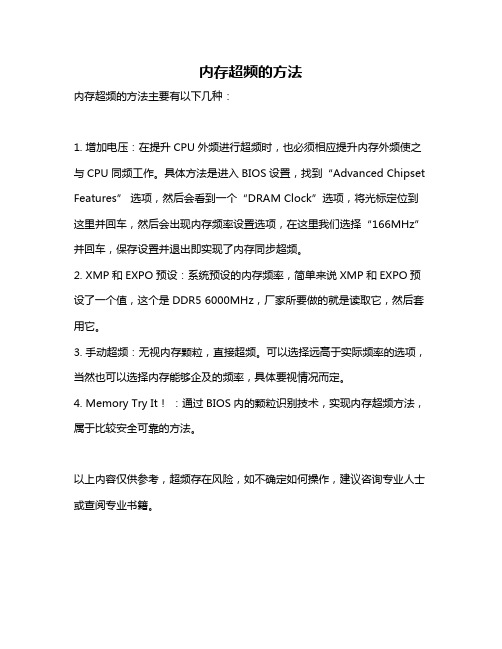
内存超频的方法
内存超频的方法主要有以下几种:
1. 增加电压:在提升CPU外频进行超频时,也必须相应提升内存外频使之与CPU同频工作。
具体方法是进入BIOS设置,找到“Advanced Chipset Features” 选项,然后会看到一个“DRAM Clock”选项,将光标定位到这里并回车,然后会出现内存频率设置选项,在这里我们选择“166MHz”并回车,保存设置并退出即实现了内存同步超频。
2. XMP和EXPO预设:系统预设的内存频率,简单来说XMP和EXPO预设了一个值,这个是DDR5 6000MHz,厂家所要做的就是读取它,然后套用它。
3. 手动超频:无视内存颗粒,直接超频。
可以选择远高于实际频率的选项,当然也可以选择内存能够企及的频率,具体要视情况而定。
4. Memory Try It!:通过BIOS内的颗粒识别技术,实现内存超频方法,属于比较安全可靠的方法。
以上内容仅供参考,超频存在风险,如不确定如何操作,建议咨询专业人士或查阅专业书籍。
BIOS超频设置
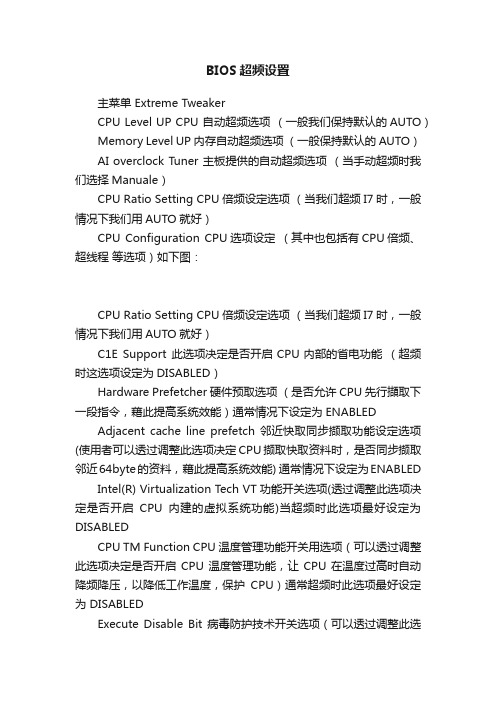
BIOS超频设置主菜单 Extreme TweakerCPU Level UP CPU 自动超频选项(一般我们保持默认的AUTO)Memory Level UP 内存自动超频选项(一般保持默认的AUTO)AI overclock Tuner 主板提供的自动超频选项(当手动超频时我们选择Manuale)CPU Ratio Setting CPU倍频设定选项(当我们超频I7时,一般情况下我们用AUTO就好)CPU Configuration CPU选项设定(其中也包括有CPU倍频、超线程等选项)如下图:CPU Ratio Setting CPU倍频设定选项(当我们超频I7时,一般情况下我们用AUTO就好)C1E Support 此选项决定是否开启CPU内部的省电功能(超频时这选项设定为DISABLED)Hardware Prefetcher 硬件预取选项(是否允许CPU先行擷取下一段指令,藉此提高系统效能)通常情况下设定为ENABLED Adjacent cache line prefetch 邻近快取同步撷取功能设定选项(使用者可以透过调整此选项决定CPU撷取快取资料时,是否同步撷取邻近64byte的资料,藉此提高系统效能) 通常情况下设定为ENABLED Intel(R) Virtualization Tech VT功能开关选项(透过调整此选项决定是否开启CPU内建的虚拟系统功能)当超频时此选项最好设定为DISABLEDCPU TM Function CPU温度管理功能开关用选项(可以透过调整此选项决定是否开启CPU温度管理功能,让CPU在温度过高时自动降频降压,以降低工作温度,保护CPU)通常超频时此选项最好设定为 DISABLEDExecute Disable Bit 病毒防护技术开关选项(可以透过调整此选项决定是否开启CPU内建的病毒防护技术,藉此杜绝病毒入侵系统)Intel(R) HT Technology intel 超线程技术开关选项当然设定为EnabledActive Processor Cores CPU核心数调整选项(可以透过此选项调整CPU核心数,如双核、4核)这里当然设定为ALL 也就是4核A20M 旧操作系统与软体兼容模式开关选项当然设定为DISABLEDIntel(R) SpeedStep(TM) Tech 增强型英特尔节能技术(EIST)开关选项同样关掉 DISABLEDIntel(R) Turbo Mode Tech Intel涡轮加速模式开关用选项 (注:当此选项开启后,CPU的倍频会自动加1倍频)通常情况ENABLED Intel(R) C-STATE Tech 英特尔C-State省电功能开关选项 (透过调整此选项决定是否开启英特尔的C-State省电机制,让CPU在低覆载状态下可以自动节能)对超频来说没什么用关掉吧 DISABLEDBCLK Frequency CPU外频设定(注:I7 920 默认为133 , 133*倍频就是I7 920的外频)PCI Express Frequency PCI-E工作频率设定(注:一般设定为100,但是如果你想让CPU跑到更高外频,最好设定超过110。
cpu设置超频的方法
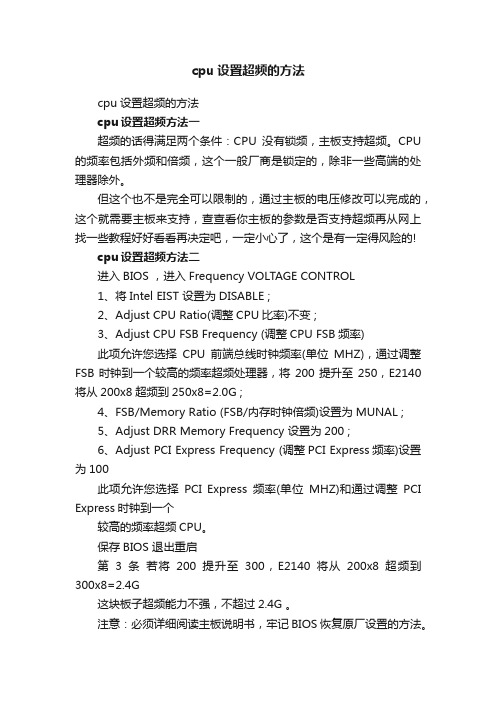
cpu设置超频的方法cpu设置超频的方法cpu设置超频方法一超频的话得满足两个条件:CPU没有锁频,主板支持超频。
CPU 的频率包括外频和倍频,这个一般厂商是锁定的,除非一些高端的处理器除外。
但这个也不是完全可以限制的,通过主板的电压修改可以完成的,这个就需要主板来支持,查查看你主板的参数是否支持超频再从网上找一些教程好好看看再决定吧,一定小心了,这个是有一定得风险的!cpu设置超频方法二进入BIOS ,进入Frequency VOLTAGE CONTROL1、将Intel EIST 设置为DISABLE ;2、Adjust CPU Ratio(调整CPU比率)不变 ;3、Adjust CPU FSB Frequency (调整CPU FSB频率)此项允许您选择CPU前端总线时钟频率(单位MHZ),通过调整FSB时钟到一个较高的频率超频处理器,将200提升至250,E2140将从200x8超频到250x8=2.0G ;4、FSB/Memory Ratio (FSB/内存时钟倍频)设置为MUNAL ;5、Adjust DRR Memory Frequency 设置为200 ;6、Adjust PCI Express Frequency (调整PCI Express频率)设置为100此项允许您选择PCI Express频率(单位MHZ)和通过调整PCI Express时钟到一个较高的频率超频CPU。
保存BIOS 退出重启第3条若将200提升至300,E2140将从200x8超频到300x8=2.4G这块板子超频能力不强,不超过2.4G 。
注意:必须详细阅读主板说明书,牢记BIOS恢复原厂设置的方法。
cpu设置超频方法三AMD比intel的好超!注意啦!超频前必知阿萌:超频为许多电脑玩家所热衷,它可以在已有硬件的基础上花少许钱或不花钱就让硬件性能获得更大的提高。
当然对于对电脑不甚了了的朋友来说,超频却是让人又喜又怕。
BIOS超频设置小技巧

5、将PCI Express Frequency(MHZ)设置为101;
(锁定PCI-E频率,这步很关键,如果不锁定PCI-E频率,下次很可能开不了机)
6、将System Memmory Multiplier设置为2.0;
(设置外频域内存频率的比例,965主板最低只能设置为2,此时,内存频率为400X2=800MHz,确保你的内存能运行在DDRII 800)
7、DIMM OverVoltage Control
内存电压设置,一般内存电压安全范围2.2V以下,默认为1.8V,建议+0.2V以内;
8、CPU Voltage Control
8、利用Tools中Profile可以存档超频设置
友情提示:电压越高,安全系数反之降低
------------------------------------------------------------------------------------
将PCI Express Frequency(MHZ)设置为100 免得超频对PCI-E的频率造成影响..跑极限的话可以考虑适当的+1-4
BIOS超频设置小技巧:
1、超频时候关闭位于Advanced-->CPU Configuration的C1E及Intel Speedstep tech;
2、锁定PCI Express Frequency频率(我们常用100MHz/101MHz);
3、DRAM/FSB设置为同步,较少因内存造成的影响;
下面写一些简单的字,不看图的话看字也能看懂怎么超频吧?
1、开机进入BIOS,按CTRL+F1,打开超频隐藏选项;
华硕主板bios设置超频
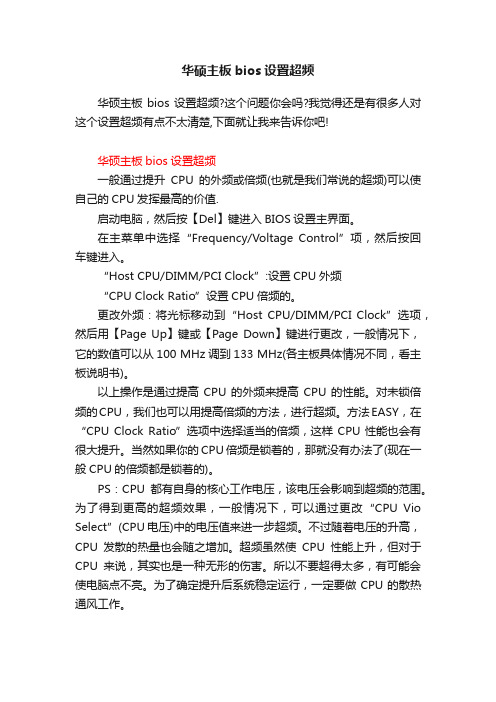
华硕主板bios设置超频华硕主板bios设置超频?这个问题你会吗?我觉得还是有很多人对这个设置超频有点不太清楚,下面就让我来告诉你吧!华硕主板bios设置超频一般通过提升CPU的外频或倍频(也就是我们常说的超频)可以使自己的CPU发挥最高的价值.启动电脑,然后按【Del】键进入BIOS设置主界面。
在主菜单中选择“Frequency/Voltage Control”项,然后按回车键进入。
“Host CPU/DIMM/PCI Clock”:设置CPU外频“CPU Clock Ratio”设置CPU倍频的。
更改外频:将光标移动到“Host CPU/DIMM/PCI Clock”选项,然后用【Page Up】键或【Page Down】键进行更改,一般情况下,它的数值可以从100 MHz调到133 MHz(各主板具体情况不同,看主板说明书)。
以上操作是通过提高CPU的外频来提高CPU的性能。
对未锁倍频的CPU,我们也可以用提高倍频的方法,进行超频。
方法EASY,在“CPU Clock Ratio”选项中选择适当的倍频,这样CPU性能也会有很大提升。
当然如果你的CPU倍频是锁着的,那就没有办法了(现在一般CPU的倍频都是锁着的)。
PS:CPU都有自身的核心工作电压,该电压会影响到超频的范围。
为了得到更高的超频效果,一般情况下,可以通过更改“CPU Vio Select”(CPU电压)中的电压值来进一步超频。
不过随着电压的升高,CPU发散的热量也会随之增加。
超频虽然使CPU性能上升,但对于CPU来说,其实也是一种无形的伤害。
所以不要超得太多,有可能会使电脑点不亮。
为了确定提升后系统稳定运行,一定要做CPU的散热通风工作。
微星主板怎么设置bios超频

微星主板怎么设置bios超频推荐文章主板的BIOS密码忘记了怎么重置热度:主板电池没电怎么回事热度:主板出错怎么办?热度:购买电脑,主板要怎么寻找呢?热度:怎么利用主板修改软件使用热度:你们知道微星主板怎么设置超频吗? 下面是店铺带来微星主板怎么设置bios超频的内容,欢迎阅读!微星主板设置bios超频方法:点击OC按钮进入性能(OC超频)设置。
2-2、微星超频2-3、内存频率设置上列内存参数设置,左侧是参数名称,中间是默认值,右侧是设置项(Auto),要修改设置,请敲回车,从弹出的的参数菜单中选择。
2-3-5、UnLink(单通道单调)的Advanced DRAM Configuration(高级DRAM配置)每个通道的时序配置与前面的四通道联调是一样的,2-4、电压设置2-4-1、V Droop Control(电压降控制)这是控制超频满载时出现电压降的控制选项。
设置项有Level0-Level7等七个级别,默认为Level0。
级别越高控制电压降的强度越大。
如果感觉超频后,CPU满负荷时电压下降较大,可以设置为高级别的V Droop Control。
2-4-2、CPU Core Voltage(CPU核心电压)这里是调整CPU核心电压。
设置项有Auto和电压0.800—1.800V的选项。
敲回车从弹出的列表中选择。
默认是Auto。
调整核心电压要小心。
强烈建议不要超过1.400V。
2-4-3、System Agent Voltage(SA)(系统辅助电压)这个电压就是整合在CPU里面的内存控制器(NB)的电压。
设置项有Auto和电压0.85—1.80V的选项,默认是Auto。
调整SA电压要小心。
建议不要超过1.400V。
一般保持默认就可以。
2-4-4、CPU I/O Voltage(CPU I/O电压)这里是调整CPU I/O电压。
设置项有Auto和电压0.85—1.69V 的选项,默认是Auto。
电脑保存超频设置方法
电脑保存超频设置方法在电脑硬件领域,超频(Overclocking)是一种常见的技术手段。
通过提高硬件组件的工作频率,可以使计算机实现更高的性能。
然而,超频也需要慎重对待,因为不当的超频设置可能导致硬件故障或损坏。
即便如此,许多电脑发烧友还是热衷于超频,因为它能够为他们的计算机带来出色的表现。
在本文中,我们将介绍一些保存超频设置的方法。
1. 使用BIOS大部分电脑都有一个用于配置硬件的基本输入/输出系统(BIOS)。
通过进入BIOS设置页面,我们可以修改CPU、内存和显卡的频率,以及电源供应等参数。
要保存超频设置,我们需要按下计算机开机时显示的BIOS进入键(通常是Del 键或F2键),然后进入BIOS设置页面。
在BIOS设置页面,我们可以找到与超频相关的选项。
例如,我们可以调整CPU 倍频、内存频率和总线速度等参数。
要保存超频设置,我们需要找到并选择保存设置的选项,通常是在页面的底部。
另外,有些BIOS也提供了保存或加载预设设置的选项,可以方便地切换不同的超频配置。
在保存超频设置之前,我们应该确保我们对硬件组件和超频潜力有足够的了解。
不同的硬件具有不同的超频潜力,而不同的超频设置也可能导致温度过高或不稳定的情况。
因此,我们需要根据硬件规格和超频教程进行适当的设置,并进行稳定性测试,以确保超频设置的可靠性。
2. 使用超频软件除了BIOS设置外,我们还可以使用一些专门的超频软件来保存超频设置。
这些软件通常提供了更多的选项和调整范围,可以更方便地进行超频。
例如,著名的超频软件包括AMD的Ryzen Master和Intel的Extreme Tuning Utility等。
使用超频软件,我们可以通过简单的图形界面进行超频设置。
软件通常提供了一个滑块或输入框,可以直接调整硬件组件的频率,并及时显示调整后的性能影响。
与BIOS相比,超频软件更适合一些不太熟悉BIOS设置的用户。
然而,需要注意的是,使用超频软件进行超频时,我们通常需要运行软件并保持其在后台运行。
华硕主板内存超频教程
华硕主板内存超频教程华硕主板内存超频是将内存频率提高以获得更高的性能。
以下是一个简单的华硕主板内存超频教程。
首先,确保你的华硕主板支持内存超频功能。
你可以在华硕官方网站上找到你的主板型号并下载最新的BIOS版本。
更新BIOS可以提供更好的兼容性和稳定性,以支持内存超频。
在BIOS中,找到“高级”或“频率”选项,并选择“内存”或“DRAM”子菜单。
在这里,你可以找到内存频率设置。
通常,选项包括“自动”、“手动”或者一系列预设的频率。
选择“手动”选项以启用内存超频。
接下来,你可以选择增加内存频率。
一般情况下,可以使用增加频率的下列选项:2133 MHz、2400 MHz、2666 MHz等等。
选择一个适合你内存的频率。
增加内存频率后,你可能需要调整内存电压。
在华硕主板中,你可以在“电压”选项中找到相关设置。
增加内存频率通常需要增加内存电压以保持稳定性。
然而,过高的电压可能会导致过热和损坏,所以要小心设置。
完成以上设置后,保存并退出BIOS设置。
计算机将重新启动,并应用内存超频设置。
为了确保内存超频的稳定性和可靠性,建议运行一些压力测试和稳定性测试。
有很多测试工具可供选择,例如AIDA64、Prime95等。
这些工具可以帮助你检查是否存在任何错误或不稳定情况。
如果发现问题,你可以尝试降低内存频率或调整电压来解决。
需要注意的是,内存超频可能会导致系统不稳定甚至损坏硬件。
因此,只有在你完全了解风险并愿意承担后果的情况下,才建议进行内存超频。
总结起来,华硕主板内存超频需要先更新BIOS,然后在BIOS设置中选择内存频率并适当调整内存电压,最后进行稳定性测试。
这个教程提供了一个基本的指导,但请记住内存超频存在一定的风险,所以务必小心操作。
BIOS超频设置
BIOS超频设置可以说,自从“攒机”这个词发明以来,超频这个概念就随之诞生了。
但是,你是否知道,超频的原理是什么?超频是如何实现的?超频对系统都会造成哪些影响?下面我们将讨论这些问题。
1.超频概述任何一个对计算机硬件感兴趣的发烧友对超频都一定不会陌生。
严格意义上讲,超频是一个广义的概念,任何提高计算机某一部件工作频率,而使之工作在非标准频率下的行为及相关行动都应该称之为超频,其中包括CPU超频、主板超频、内存超频、显示卡超频和硬盘超频等等很多部分。
而现在,大多数人对超频的理解仅仅局限在对CPU的超频上,这可以算是狭义上的超频概念。
超频从整体上来说,就是手动去设置CPU的外频和倍频,以使得CPU工作在更高的频率下,然而现在Intel的CPU倍频都是锁死的,而AMD AthlonXP也仅有很少数的产品是没有锁倍频的,因此现在的超频大多数都是从外频上面去做手脚,也就是提高外部总线的频率这个被乘数来使CPU的主频得以提高。
超频主要有两种方式:一个是硬件设置,一个是软件设置。
其中硬件设置比较常用,它又分为跳线设置和BIOS设置两种。
软超频就是在系统的BIOS中进行超频的设置过程。
不同BIOS版本的主板中软超频的设置存在着一些差异,在此我们以Award BIOS、AMI BIOS和Phoenix BIOS三种最常见的BIOS 版本为例,平台则是两个Pentium 4平台,一个AthlonXP平台。
2.Award BIOS超频当前环境:SiS645芯片组——Pentium 4平台我们用来进行软超频的CPU是一块Pentium 4 2.0GA,开机后按下DEL键进入BIOS主菜单。
进行软超频的设置在右边一栏的第一行“Frequency/V oltage Control”。
首先我们来调整CPU 的外频,将光标移动到“CPU Clock”上,然后回车,就会出现新的菜单,手动输入想设置成的CPU外频数值,在此允许输入的数值范围在100-200之间。
CPU超频详细设置教程
CPU超频详细设置教程超频是指通过增加计算机主处理器(Central Processing Unit,简称CPU)的工作频率来提高计算机运行速度的方式。
本文将为你详细介绍CPU超频的设置步骤。
首先,超频前需要了解几个概念和技术参数。
主要有以下几项:1. 基础频率(Base Clock):CPU的基础工作频率,通常以兆赫(MHz)为单位。
这个频率是CPU制造商设定的,超频过程中会以这个频率为基础进行调整。
2. 倍频(Multiplier):CPU工作频率与基础频率的乘积,也是超频的关键参数。
超频就是通过增加倍频来提高CPU工作频率。
3. 电压(Voltage):CPU供电电压,通常以伏特(V)为单位。
超频过程中,因为频率的提高会带来更高的能耗和散热,因此通常需要增加电压以保证稳定运行。
接下来是具体的超频步骤:1.准备工作:首先需要确定主板和CPU的兼容性,确保主板的BIOS 支持超频功能。
同时还需要一套良好的散热系统,因为超频会导致CPU温度升高。
2. 进入BIOS设置界面:开机时按下主板指定的按键(通常是Del、F2或者F12),进入BIOS设置界面。
3. 寻找超频设置:在BIOS界面中,找到CPU频率设置相关的选项,这通常位于Advanced或者Overclocking选项。
4.设置倍频、基频和电压:根据CPU的超频能力,选择合适的倍频值。
同时,可以适当调整基础频率来微调CPU频率。
增加频率会导致CPU功耗增加,因此需要适量增加电压以保证稳定性。
5. 正常启动并稳定性测试:保存设置并重新启动计算机。
进入操作系统后可以使用CPU稳定性测试工具(如Prime95或者Intel Burn Test)进行测试,以确保超频后的系统稳定运行。
6. 监测温度和性能:使用硬件监测工具(如HWiNFO、CPU-Z)监测CPU温度,确保温度在安全范围内。
同时,可以进行性能测试(如Cinebench)来检验超频是否能够提高计算机性能。
- 1、下载文档前请自行甄别文档内容的完整性,平台不提供额外的编辑、内容补充、找答案等附加服务。
- 2、"仅部分预览"的文档,不可在线预览部分如存在完整性等问题,可反馈申请退款(可完整预览的文档不适用该条件!)。
- 3、如文档侵犯您的权益,请联系客服反馈,我们会尽快为您处理(人工客服工作时间:9:00-18:30)。
葵花之宝典》--菜鸟变老鸟手把手教你超频65nm X2 在zol里逛得久了,看了很多网友的关于65nm X2的超频心得,学习了很多东西,但感觉写的太过于简单,很多地方一笔带过,让很多新手不太明白,现我在网上查找了一些相关的资料并结合自己的超频经验和心得,图文并茂,为大家详解超频65nm X2的过程与方法。
经常超频的朋友们可能都知道,超频时应该选择同一系列中最低端的CPU,因为初始频率越低,提升的潜力越大。
在这里本人向打算超频65nm X2的朋友们极力推荐3600+和4000+这两款CPU,因为它们的初始频率是相对最低的,由于3600+即将退市,现在市场上的3600+多为后包产品,而且4000+与3600+价钱相差也不多,所以4000+更值得大家选购。
注:本人用的是4月份购买的一颗65nm X2 3600+。
在以下的介绍中,将以3600+/4000+的超频为例。
大家都是明白人,选择AMD的X2就是看重性价比,因此不推荐大家超频时采用极限装备,比如液冷,热管等,甚至原装CPU风扇都不用换,如果你坚持要换更好的散热器也未尝不可,只是没必要。
以主板不超过750块,内存每G 不超过400块为宜,再多就不能凸显AMD平台的整体性价比了。
为了尽可能详尽易懂的说明超频原理和过程,现在从K8平台的基础知识开始介绍,高人可略过不看。
经过一段时间的过渡,AMD已全面转向AM2平台,实现对DDR2内存的支持。
从表面上看,超频AM2处理器和超频酷睿2处理器都是以提高处理器主频为目的,不过由于不同处理器的架构和平台规格不同,AM2处理器与酷睿2处理器在超频细节方面仍然有明显的区别。
首先,K8平台的最大特色之一就是摒弃了FSB前段总线概念,取而代之的是AMD独创的Hyper Transport超传输总线技术(以下简称HT总线)。
该技术的出现使得主板上各种接口都能以很高的速度进行数据传输,从而让系统效率得到进一步提升。
不过正是由于HT总线的特殊性,它对AM2平台超频的影响与传统FSB前段总线是截然不同的。
所以在本文中并不打算对HT总线技术进行深入介绍,而是重点分析HT总线频率对超频的影响。
其次,由于AM2处理器内置DDR2内存控制器,因此它无法像Intel平台那样使用北桥芯片来固定CPU外频与内存频率的分频比比率,而是采用一种比较怪异的动态内存分频设定,这在很大程度上增加了AM2平台超频对玩家的技巧要求。
此外,AM2平台在具体的BIOS调节方面与酷睿2平台也有很多明显的不同之处,因此对于两大平台的超频技巧不能一概而论。
AM2平台超频有别于其他平台当然,除了以上提到的一些不同点外,AM2平台的超频与酷睿2平台的超频仍然有很多相同或相似的地方,比如选择好适合超频的处理器型号、选择做工精良、超频能力强的主板和内存、选择优质电源、散热器等等。
下面先来看看HT总线频率对AM2平台超频的影响。
一、HT总线频率对超频的影响根据种类不同,HT总线可以分为CPU到北桥、北桥到南桥、南桥到北桥HT总线三种。
其中,CPU到北桥的HT总线频率对超频有直接影响。
一般说来,绝大多数AM2主板都提供了1X、2X、3X、4X和5X的HT总线倍频设置,少数主板用固定的频率200/400/600/800/1000 MHz分别表示1X/2X/3X/4X/5X倍频。
CPU到北桥HT总线的计算公式是:HT总线频率=CPU外频×HT总线倍频。
比如在默认状态下,X2系列处理器的外频均为200MHz,主板默认HT总线倍频为5X,此时处理器到北桥芯片的HT总线频率为200MHz*5=1000MHz。
当CPU外频为300MHz时,可将HT总线倍频设置为3X从本人和众多硬件玩家超频的经验来看,目前大多数AM2主板所能承受的HT总线频率都不超过1000MHz,即使是一些高端AM2主板所能承受的HT总线频率也不超过1200MHz。
一旦HT总线频率超出这一范围,主板和芯片组很难承受如此高的频率,进而造成系统不稳定或频繁死机。
所以,将HT总线的实际频率控制在合理的范围内就成为了影响超频稳定性和成功率的一个重要因素。
为了确保超频的成功率和稳定性,建议大家最好将HT总线的频率控制在1000MHz以内,最高不要超过1200MHz。
在具体的操作上,大家可以根据超频时CPU的外频对HT总线倍频进行灵活设置。
比如当玩家将处理器外频超频至300MHz时,为了保险起见可以选择3X HT总线倍频,此时HT总线的实际频率是900MHz,属于安全的范围以内。
最后需要提醒大家的是,BIOS中CPU到北桥芯片的HT总线带宽(通常显示为K8<->NB HT Width)默认设定为↓16 ↑16 ,大家最好不要更改。
该选项对超频并没有任何影响,如果改成↓8 ↑8反而会严重削弱系统的整体性能。
二、处理器的倍频和外频在零售版的AM2处理器中,除了顶级的Athlon 64 FX外,包括闪龙、Athlon 64以及Athlon 64 X2处理器的倍频都是被锁定的。
不过在主板支持的前提下,这些处理器的倍频虽然不能向上调节但却可以向下调节。
以65nm X2 3600+为例,该处理器默认倍频为9.5X,在一些BIOS调节功能比较丰富的AM2主板上,这款处理器的倍频可以在5X-9X,以及默认9.5X的范围内进行调接。
如果我们要将X2 3600+超频至2.4GHz,我们可以选择253MHz×9.5、267MHz×9、300MHz×8以及400MHz×6等多种组合,为超频提供了更多的灵活性。
不过正如之前提到的那样,AM2平台所使用的HT总线与传统的FSB前端总线是截然不同的两个概念。
对于酷睿2平台而言,在CPU超频频率相同的情况下,高外频、低倍频的组合依靠更高的前端总线频率往往能够获得更好的性能;而在AM2平台上,高外频、低倍频的组合不一定就能够获得最佳性能,毕竟它还牵扯到HT总线倍频和内存频率设定等其他因素(关于内存频率会在下文中详细为大家说明)。
所以,建议有条件、有耐心的超频玩家可以在超频的过程中多尝试不同CPU 外频、CPU倍频、HT总线倍频以及内存频率设定的组合,从而最大限度发掘AM2处理器的超频潜能。
当然,如果大家只是希望把AM2处理器的频率超频至一个相对理想的数值的话,完全没有必要这么折腾,只需适当增加CPU的外频即可。
最后需要提醒大家的是,除了在BIOS中提高处理器外频外,我们还可以利用一款名为Clockgen的软件在操作系统中进一步提升CPU外频,最大限度发掘处理器的超频极限。
值得一提的是,与ES版酷睿2处理器没有锁定倍频一样,目前市场上的ES 版AM2处理器的倍频也没有被锁定,可以从4X-25X任意调节,看上去似乎是难得的“超频利器”。
但实际上,ES版AM2处理器的兼容性和稳定性甚至还不如ES版酷睿2处理器,使用起来往往是问题一堆、费力不讨好。
所以在这里奉劝大家千万不要购买ES版AM2处理器。
注:ES Enginnering Sample工程样品三、怪异的内存分频设置熟悉AM2平台的玩家想必都知道,AM2平台的内存分频设置是比较怪异的,并不像LGA775平台那样与BIOS中的设置完全对应。
通过处理器的默认频率和BIOS内存频率设置,我们可以推算出内存的分频比例以及内存的实际工作频率(适用于默认状态和超频状态)。
具体公式为:内存分频=CPU主频÷(内存频率设置÷2)注:内存实际分频取运算结果第一位整数,小数部分四舍五入。
另外,DDR2内存等效工作频率是实际频率的2倍,故除以系数2;如BIOS内存设置直接用如200/266/333/400MHz等实际频率表示,则不用除以系数2。
内存实际工作频率=CPU实际频率÷内存分频比如65nm X2 3600+默认主频1.9GHz,当BIOS内存频率设置为DDR2-533时,内存分频=CPU主频÷(内存频率设置÷2)=1900MHz÷(533MHz÷2)=7X。
此外还有一个现象,假设65nm X2 3600+处理器不变,当BIOS内存频率设置为DDR-800时,内存实际工作频率=1900MHz÷5X=380MHz,等效DDR2-760,并没有达到标称的DDR2-800。
而事实上大多数AM2处理器也都会遇到类似的问题,其分频设置简直可以用“诡异”来形容。
其实早在Socket 754/939时代K8处理器就已经采用相同的分频算法。
只不过当时DDR400内存的分频设置刚好能够对应不同处理器的频率和倍频。
进入AM2平台以后,由于K8处理器支持的内存已经由原来的DDR400改为不同种类的DDR2内存(包括DDR2-400/533/667/800),此时CPU内置DDR2内存控制器的内存分频设置已经无法像过去那样与处理器的频率和倍频完全对应,而时间和成本因素也不允许AMD重新设计新的内存控制器,这才“催生”了颇为诡异的Socket AM2内存分频设置。
注:关于内存工作频率问题的深入研究,大家可参考我的帖:《浅谈AM2平台的内存工作频率问题》四、分频设置对内存的要求在处理器型号和BIOS内存频率设置不变的情况下,无论我们怎样改变CPU 的外频,对应的内存实际分频始终是不变的,由此我们可以推算出CPU在超频状态下内存的实际工作频率。
比如将65nm X2 3600+的外频提升至250MHz、BIOS中内存频率设置为DDR2-667时,内存的实际工作频率为396MHz(等效DDR2-792)。
依此类推,在CPU外频和倍频保持不变的情况下,当BIOS内存频率设置为DDR2-400、DDR2-533和DDR2-800时,内存的实际工作频率分别为238MHz、297MHz、475MHz(等效DDR2-475、DDR2-594、DDR2-950)。
当使用4000+并提升外频至250MHz时,对应于DDR2-667、DDR2-400、DDR2-533和DDR2-800的内存频率设置时,则分别对应375MHz、239MHz、328MHz、438MHz(等效DDR2-750、DDR2-477、DDR2-656、DDR2-875)。
强烈建议大家使用K8内存异步频率计算器帮助计算超频和修改内存分频后的内存实际工作频率!当65nm X2 3600+的实际频率超频至2.6GHz时,即使将BIOS中的内存设置降低至DDR2-667,内存的实际工作频率仍将达到433MHz,即DDR2-866,一般的内存显然难以胜任。
由此可见,当AM2处理器处在超频状态时,内存的实际频率可能会大幅高于BIOS中的内存频率设置。
换句话说,尽管AM2平台提供了DDR2-400/533/667/800等4种内存频率设置,但对内存超频能力的要求仍然很高,甚至超过了LGA775平台。
